网游的平面摄影宣传照,大多都带着奇幻的大片厚重感,帅酷炫的风格自然会挑起众多玩家的尝鲜欲望。这里以著名网游《天刹》的其中一张平面摄影为例子,一起来看看这样的作品是如何后期而成的,现在就让我们开始吧。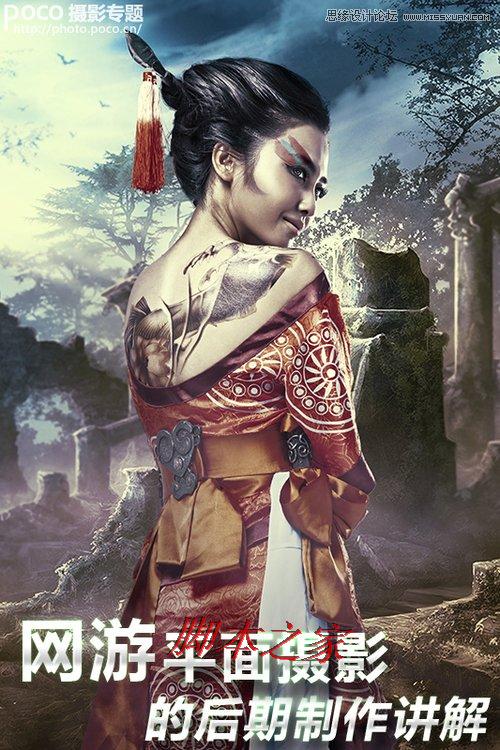
效果对比
在这之前想先提出一个名词——“硬合成”。所谓“硬合成”,可以简单的理解成:不更改拍摄构图前提下的硬照合成。这类合成照片在按下快门的同时,就已经在脑海形成完整画面。作为一个图片后期师,要做的就是在接收到摄影意图后在电脑上还原画面。
先看下前后对比图
后期前的观察
打开原图,养成良好习惯,先观察一阵,加深脑海中雏形的印象。
然后就是修图,这张图片需要注意的地方,比如说背部的线条,腰封边缘突起的服装部分,头发不平整不饱满的部分,以及所有身体轮廓的液化,具体下图已标注。修图前的观察,总结出需重点润色的地方,就如行笔前先打草稿,做好胸有成竹的准备。
到这里,我们就基本完成了抠图的部分。这张照片中人物轮廓较为分明,在实际操作上也容易好把握。因这部分过于基础,而且也不是我们今天要讲的重点,所以不再赘述,不清楚的读者可以查找相关资料。
寻找合适背景素材
下图为背景素材图。这张游戏CG海报是我在网站上找到的,也是最接近我脑海雏形的素材。选区内就是我们要合成的部分,选中后拖入人物底层,校对空间比例,接下来就是进入调色的步骤。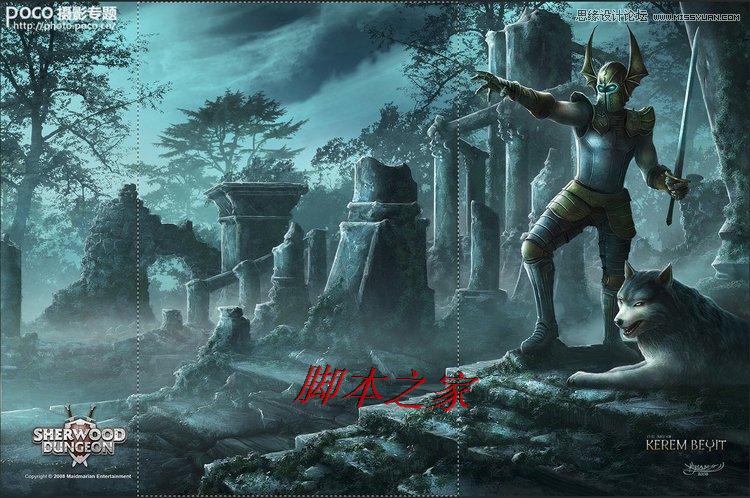
后期处理部分
由于人物与背景色彩差异过大,所以我分开进行了调色,根据个人操作习惯,统一色调为最终目的。(具体参数已注明,仅供参考)如下两图为背景调色及人物调色图层截图。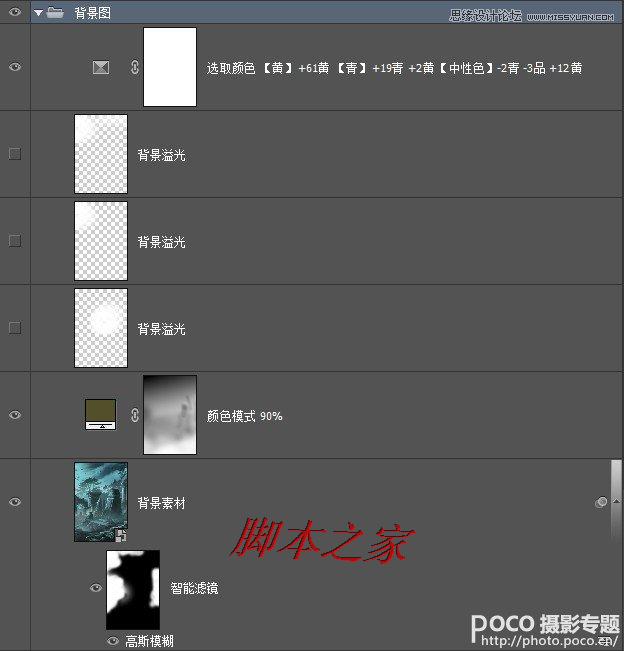
背景调色具体参数
人物调色具体参数
到这里整体的效果也差不多出来了,剩下再加上蝙蝠和烟雾渲染气氛(蝙蝠和烟雾可以自己制作也可以用笔刷及素材)。
基本完成九成,只需再添加一些细节烘托主体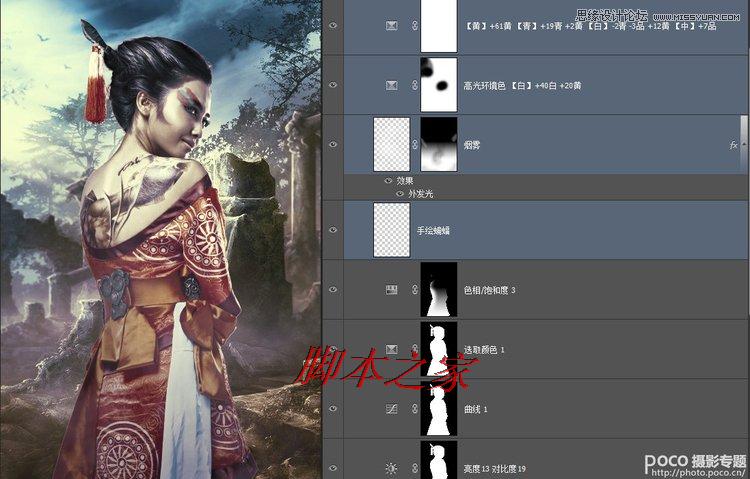
具体参数设置
最后到了画龙点睛的时候,这部分是在修图的时候完成的,之所以放最后讲也是为了突出这张图的重点。图7加深减淡后的眼睛更加立体,眼影还是用到了具有中国元素的红青互补色,以及CS6版本自带的59号喷溅笔刷进行绘制。完成后的眼神更加凌厉,使图片中人物通过眼神传达的信息更加丰富。





















